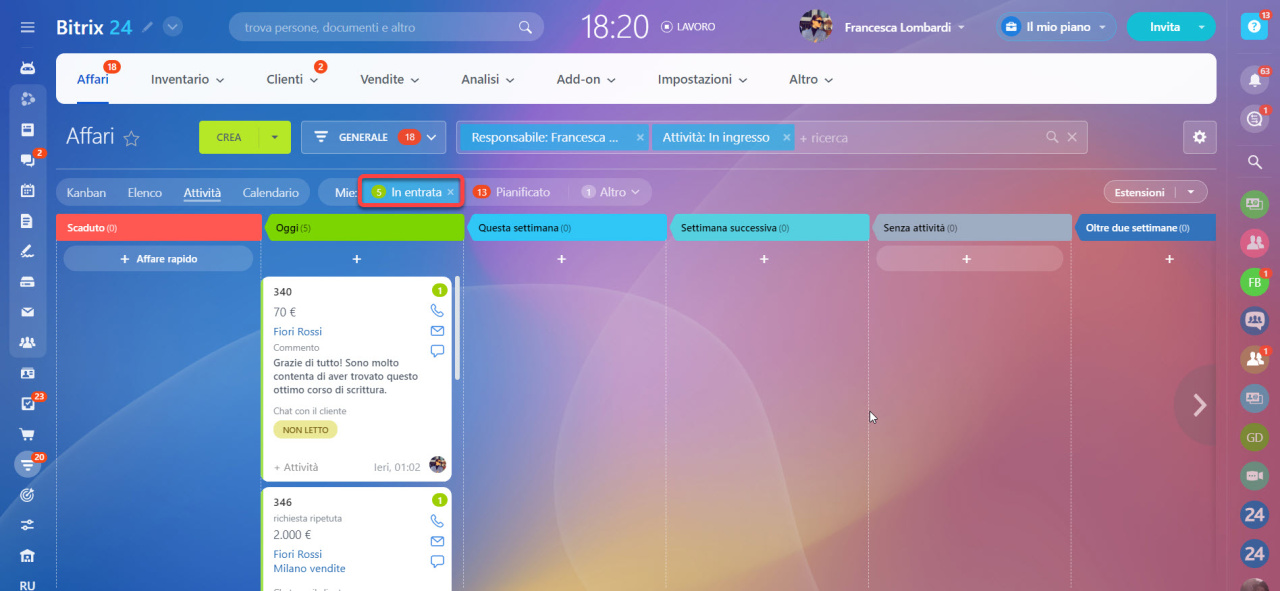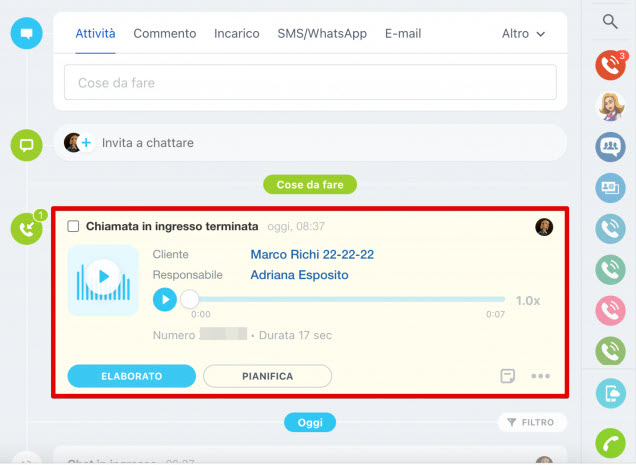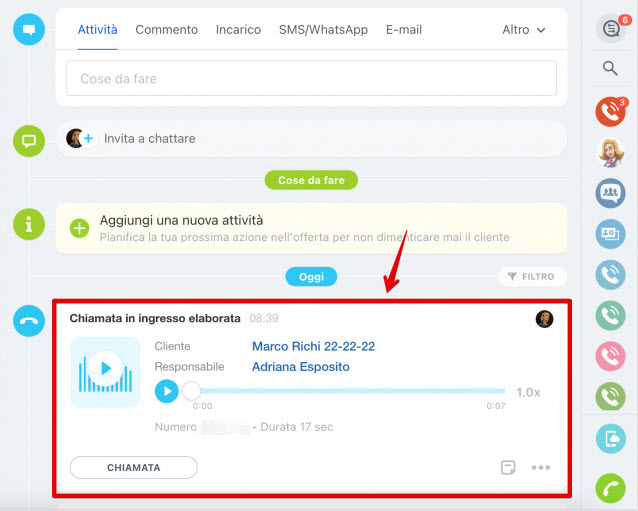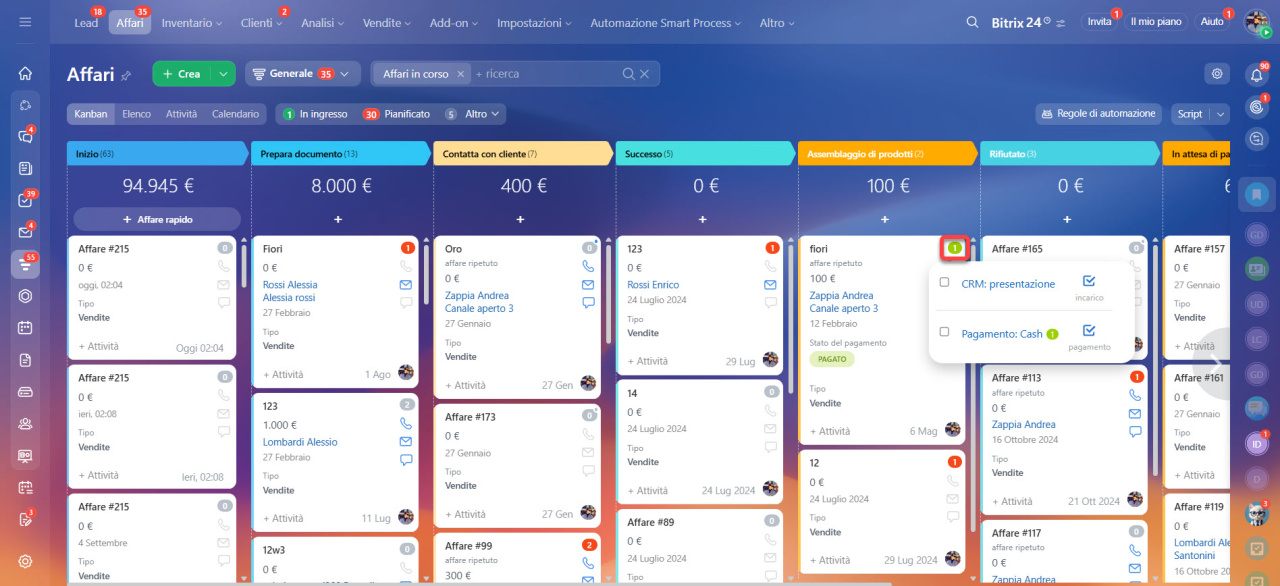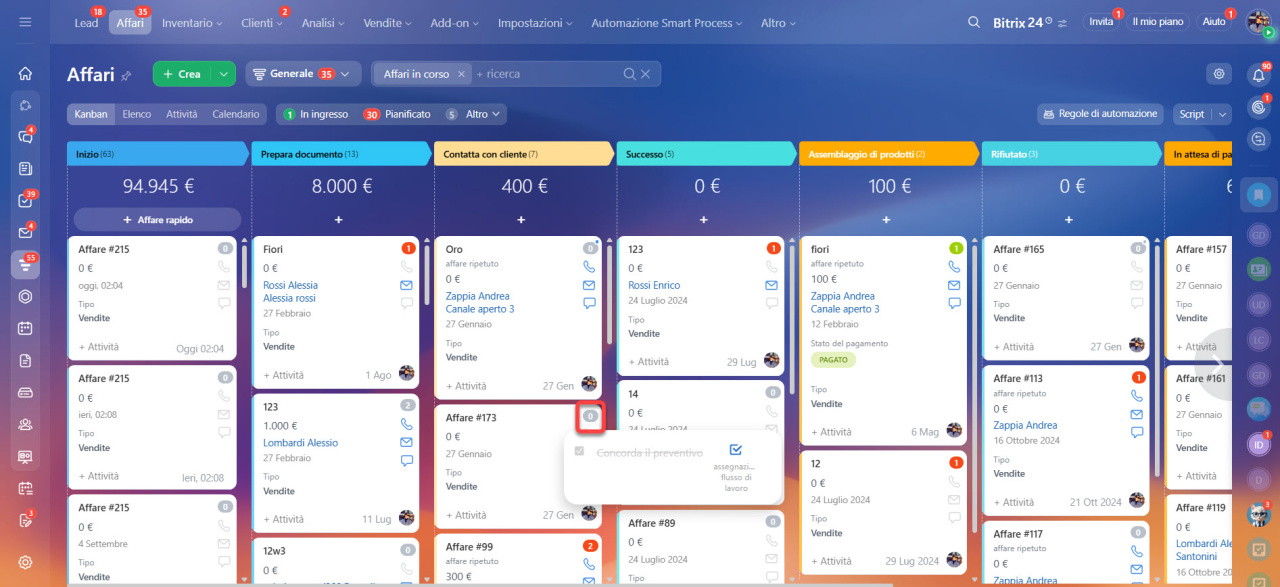Dopo una chiamata da parte di un cliente in entrata, il CRM crea automaticamente una nuova attività. I registri CRM con le chiamate perse hanno lo stato Perse. I registri CRM con le chiamate in entrata non hanno nessuno stato speciale ma piuttosto un contatore verde attivo. Gli stati delle chiamate vengono visualizzati nelle visualizzazioni Attività e Kanban.
Chiamate perse
Lo stato Perso aiuta ad attirare l'attenzione del dipendente affinché chiami nuovamente il cliente. Inoltre, gli elementi CRM con questo stato sono contrassegnati con il contatore verde In entrata.
Modalità di contatori nel CRM
Vedrai anche l'attività delle chiamate perse nella timeline dell'elemento CRM. Chiama di nuovo il cliente o pianifica un'altra attività per chiamarlo in un secondo momento.
Chiamate in entrata
Gli elementi CRM con una chiamata in entrata non hanno alcuno stato speciale, ma sono contrassegnati con un contatore verde. Per visualizzare tutti gli elementi CRM con le attività in entrata, fai clic sul contatore In entrata.
Contatori nel CRM
I contatori aiutano a non dimenticare le attività dopo una chiamata. Ad esempio, un cliente ti ha chiamato mentre non eri in ufficio e ti ha chiesto di inviare un documento. Il documento è salvato sul computer di lavoro, ma hai risposto alla chiamata tramite l'app mobile di Bitrix24. Quando torni in ufficio, grazie ai contatori, troverai rapidamente la scheda del cliente e invierai il documento.
Nella timeline dell'elemento CRM troverai un'attività di chiamata in entrata. Ascolta la registrazione della chiamata o pianifica una nuova attività. Fai clic su Completato una volta finito di lavorare con il cliente oppure seleziona la casella se hai terminato il lavoro con la chiamata: in questo modo l'attività verrà chiusa.
L'attività relativa a una chiamata in entrata può essere chiusa direttamente dalla modalità di visualizzazione Kanban, senza entrare nella scheda.
- Fai clic sul contatore verde.
- Contrassegna l'attività con una spunta.
- Il contatore si azzererà e l'attività sarà considerata completata.
Riepilogo
- Bitrix24 aggiunge automaticamente una nuova attività CRM per ogni chiamata del cliente in entrata o persa.
- Gli stati delle chiamate vengono visualizzati nelle visualizzazioni Kanban e Attività.
- Gli elementi CRM con una chiamata persa hanno lo stato Perse e un contatore verde attivo.
- Gli elementi CRM con una chiamata in entrata non hanno nessuno stato speciale ma piuttosto un contatore verde attivo.
- L'attività relativa a una chiamata in entrata può essere chiusa direttamente dalla modalità di visualizzazione Kanban, senza entrare nella scheda. Per farlo, fai clic sul contatore verde e contrassegna l'attività con una spunta.